A função VLOOKUP no Excel é uma ferramenta para pesquisar uma informação em uma tabela ou conjunto de dados e extrair alguns dados / informações correspondentes. Em termos simples, a função VLOOKUP diz o seguinte para o Excel: “Procure esta informação (por exemplo, bananas), neste conjunto de dados (uma tabela), e diga-me algumas informações correspondentes sobre ele (por exemplo, o preço das bananas ) ”.
Aprenda como fazer isso passo a passo em nosso Curso Crash Gratuito do Excel!

Fórmula VLOOKUP
= VLOOKUP (lookup_value, table_array, col_index_num, [range_lookup])
Para traduzir para o inglês simples, a fórmula diz: “Procure por esta informação, na área seguinte, e me dê alguns dados correspondentes de outra coluna”.
A função VLOOKUP usa os seguintes argumentos:
- Lookup_value (argumento obrigatório) - Lookup_value especifica o valor que desejamos consultar na primeira coluna de uma tabela.
- Table_array (argumento obrigatório) - O array da tabela é o array de dados que deve ser pesquisado. A função VLOOKUP pesquisa na coluna mais à esquerda desta matriz.
- Col_index_num (argumento obrigatório) - Este é um inteiro, especificando o número da coluna do table_array fornecido, do qual você deseja retornar um valor.
- Range_lookup (argumento opcional) - Isso define o que esta função deve retornar no caso de não encontrar uma correspondência exata para lookup_value. O argumento pode ser definido como TRUE ou FALSE, o que significa:
- TRUE - correspondência aproximada, ou seja, se uma correspondência exata não for encontrada, use a correspondência mais próxima abaixo de lookup_value.
- FALSE - Correspondência exata, ou seja, se uma correspondência exata não for encontrada, ele retornará um erro.
Como usar VLOOKUP no Excel
Etapa 1: organizar os dados
A primeira etapa para usar a função VLOOKUP com eficácia é garantir que seus dados estejam bem organizados e adequados para usar a função.
VLOOKUP funciona da esquerda para a direita, portanto, você precisa garantir que as informações que deseja consultar estejam à esquerda dos dados correspondentes que deseja extrair.
Por exemplo:
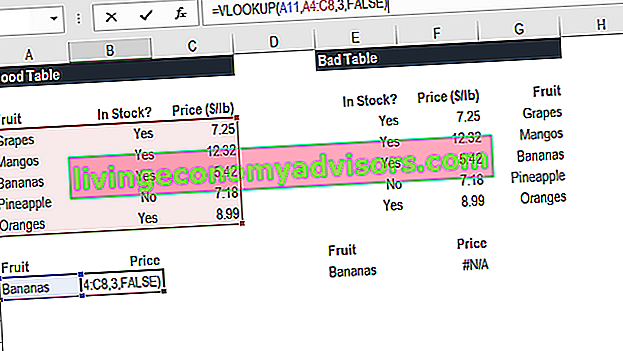
No exemplo VLOOKUP acima, você verá que a “boa mesa” pode facilmente executar a função para pesquisar “Bananas” e retornar seu preço, já que as Bananas estão localizadas na coluna mais à esquerda. No exemplo de “tabela ruim”, você verá que há uma mensagem de erro, pois as colunas não estão na ordem correta.
Esta é uma das principais desvantagens de VLOOKUP e, por esse motivo, é altamente recomendável usar INDEX MATCH Index Match Formula Combinar as funções INDEX e MATCH é uma fórmula de pesquisa mais poderosa do que VLOOKUP. Aprenda a usar INDEX MATCH neste tutorial do Excel. Index retorna o valor de uma célula em uma tabela com base na coluna e no número da linha e Match retorna a posição de uma célula em uma linha ou coluna. Aprenda como fazê-los neste guia em vez de PROCV .
Etapa 2: diga à função o que procurar
Nesta etapa, informamos ao Excel o que procurar. Começamos digitando a fórmula “= VLOOKUP (“ e depois selecionamos a célula que contém a informação que queremos pesquisar. Neste caso, é a célula que contém “Bananas”.
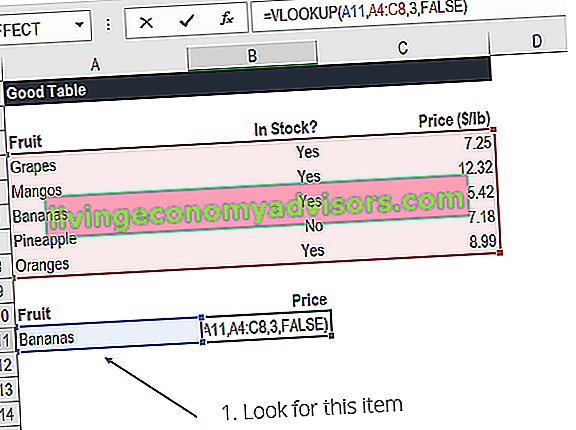
Etapa 3: diga à função onde procurar
Nesta etapa, selecionamos a tabela onde os dados estão localizados e informamos ao Excel para pesquisar na coluna mais à esquerda as informações que selecionamos na etapa anterior.
Por exemplo, neste caso, destacamos a tabela inteira da coluna A à coluna C. O Excel procurará as informações que pedimos para consultar na coluna A.

Etapa 4: diga ao Excel de qual coluna os dados serão produzidos
Nesta etapa, precisamos informar ao Excel qual coluna contém os dados que desejamos ter como saída do VLOOKUP. Para fazer isso, o Excel precisa de um número que corresponda ao número da coluna na tabela.
Em nosso exemplo, os dados de saída estão localizados na 3ª coluna da tabela, então inserimos o número “3” na fórmula.
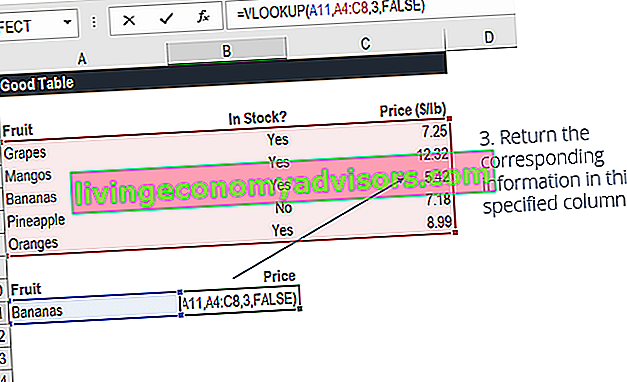
Etapa 5: correspondência exata ou aproximada
A etapa final é informar ao Excel se você está procurando uma correspondência exata ou aproximada inserindo “Verdadeiro” ou “Falso” na fórmula.
Em nosso exemplo VLOOKUP, queremos uma correspondência exata (“Bananas”), então digitamos “FALSE” na fórmula. Se, em vez disso, usássemos “TRUE” como parâmetro, obteríamos uma correspondência aproximada.
Uma correspondência aproximada seria útil ao procurar um número exato que pode não estar na tabela, por exemplo, se o número 2,9585. Nesse caso, o Excel irá procurar o número mais próximo de 2,9585, mesmo se esse número específico não estiver contido no conjunto de dados. Isso ajudará a evitar erros na fórmula VLOOKUP.
Aprenda como fazer isso passo a passo em nosso Curso Crash Gratuito do Excel!
VLOOKUP em modelagem financeira e análise financeira
As fórmulas VLOOKUP são frequentemente usadas em modelagem financeira e outros tipos de análise financeira para tornar os modelos mais dinâmicos e incorporar vários cenários.
Por exemplo, imagine um modelo financeiro que incluía um cronograma de dívida, onde a empresa tinha três cenários diferentes para a taxa de juros: 3,0%, 4,0% e 5,0%. Um VLOOKUP pode procurar um cenário, baixo, médio ou alto, e produzir a taxa de juros correspondente no modelo financeiro.
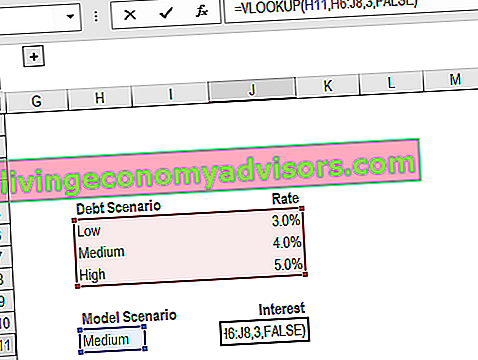
Como você pode ver no exemplo acima, um analista pode selecionar o cenário que deseja e ter a taxa de juros correspondente fluindo para o modelo a partir da fórmula VLOOKUP.
Aprenda como fazer isso passo a passo em nosso Curso Crash Gratuito do Excel!
Coisas a lembrar sobre a função VLOOKUP
Aqui está uma lista importante de coisas a serem lembradas sobre a Função VLOOKUP do Excel:
- Quando range_lookup for omitido, a função VLOOKUP permitirá uma correspondência não exata, mas usará uma correspondência exata, se houver.
- A maior limitação da função é que ela sempre parece correta. Ele obterá dados das colunas à direita da primeira coluna da tabela.
- Se a coluna de pesquisa contiver valores duplicados, VLOOKUP corresponderá apenas ao primeiro valor.
- A função não diferencia maiúsculas de minúsculas.
- Suponha que haja uma fórmula VLOOKUP existente em uma planilha. Nesse cenário, as fórmulas podem ser quebradas se inserirmos uma coluna na tabela. Isso ocorre porque os valores de índice de coluna embutidos em código não mudam automaticamente quando as colunas são inseridas ou excluídas.
- VLOOKUP permite o uso de curingas, por exemplo, um asterisco (*) ou um ponto de interrogação (?).
- Suponha que na tabela com a qual estamos trabalhando a função contenha números inseridos como texto. Se estivermos simplesmente recuperando números como texto de uma coluna em uma tabela, não importa. Mas se a primeira coluna da tabela contém números inseridos como texto, obteremos um # N / A! erro se o valor de pesquisa também não estiver em formato de texto.
- #N / D! erro - ocorre se a função VLOOKUP falhar em encontrar uma correspondência para o valor_procurado fornecido.
- #REF! erro - ocorre se:
- O argumento col_index_num é maior que o número de colunas no table_array fornecido; ou
- A fórmula tentou fazer referência a células que não existem.
- #VALOR! erro - ocorre se:
- O argumento col_index_num é menor que 1 ou não é reconhecido como um valor numérico; ou
- O argumento range_lookup não é reconhecido como um dos valores lógicos TRUE ou FALSE.
Recursos adicionais
Este foi um guia para a função PROCV, como usá-la e como pode ser incorporada à modelagem financeira no Excel.
Embora seja uma ótima função, como mencionado acima, é altamente recomendável usar INDEX MATCH Index Match Formula Combinar as funções INDEX e MATCH é uma fórmula de pesquisa mais poderosa do que VLOOKUP. Aprenda a usar INDEX MATCH neste tutorial do Excel. Index retorna o valor de uma célula em uma tabela com base na coluna e no número da linha e Match retorna a posição de uma célula em uma linha ou coluna. Aprenda como fazê-los neste guia, já que essa combinação de funções pode pesquisar em qualquer direção, não apenas da esquerda para a direita. Para saber mais, consulte nosso guia para INDEX MATCH Index Match Formula Combinar as funções INDEX e MATCH é uma fórmula de pesquisa mais poderosa do que VLOOKUP. Aprenda a usar INDEX MATCH neste tutorial do Excel. Index retorna o valor de uma célula em uma tabela com base na coluna e no número da linha e Match retorna a posição de uma célula em uma linha ou coluna. Aprenda como lidar com eles neste guia.
Para continuar aprendendo e desenvolvendo suas habilidades, verifique estes recursos financeiros adicionais:
- Lista de fórmulas avançadas do Excel Fórmulas avançadas do Excel que devem ser conhecidas Essas fórmulas avançadas do Excel são essenciais para saber e levarão suas habilidades de análise financeira para o próximo nível. Funções avançadas do Excel que você deve conhecer. Aprenda as 10 principais fórmulas do Excel que cada analista financeiro de nível mundial usa regularmente. Essas habilidades irão melhorar o seu trabalho com planilhas em qualquer carreira
- Atalhos de teclado do Excel Visão geral dos atalhos do Excel Os atalhos do Excel são um método esquecido de aumentar a produtividade e a velocidade no Excel. Os atalhos do Excel oferecem ao analista financeiro uma ferramenta poderosa. Esses atalhos podem executar muitas funções. tão simples quanto navegar na planilha para preencher fórmulas ou agrupar dados.
- IF com funções AND Declaração IF entre dois números Baixe este modelo gratuito para uma declaração IF entre dois números no Excel. Neste tutorial, mostramos passo a passo como calcular IF com a instrução AND. Aprenda a construir uma instrução IF que irá testar se uma célula contém um valor entre dois números e então produzir o resultado que você deseja se essa condição for atendida
- Guia de modelagem financeira Guia de modelagem financeira grátis Este guia de modelagem financeira cobre dicas e melhores práticas do Excel sobre suposições, motivadores, previsões, vinculação das três declarações, análise de DCF


